Spis treści
Era systemu Windows 10 oficjalnie dobiegła końca, stawiając miliony użytkowników przed pilną decyzją: jak bezpiecznie zaktualizować system do Windows 11. To przejście to również idealny moment na wymianę starego dysku na szybszy i pojemniejszy, aby spełnić wymagania sprzętowe systemu Windows 11. Aby przeprowadzić aktualizację i migrację systemu, teoretycznie należy wykonać dwa kroki: najpierw sklonować dysk twardy na nowy, a następnie zainstalować system Windows 11 na sklonowanym dysku.
Na szczęście żmudny proces czystej instalacji nie jest już jedyną opcją. Innowacyjna funkcja „Migracja do Win11” w programie EaseUS Disk Copy to kompleksowe rozwiązanie. Bezproblemowo klonuje cały system, w tym system operacyjny, aplikacje i pliki osobiste, bezpośrednio na nowy dysk, jednocześnie aktualizując go do systemu Windows 11. Ten usprawniony proces gwarantuje bezpieczny i ciągły przepływ pracy, eliminując ryzyko utraty danych i uciążliwą ponowną instalację oprogramowania, dzięki czemu niezbędna modernizacja komputera jest bezpieczna i niezwykle wydajna.
Czy mogę zainstalować system Windows 11 na nowym dysku podczas aktualizacji?
Planuję uaktualnić system z Windows 10 do Windows 11 i jednocześnie wymienić stary dysk SSD SATA na nowy dysk SSD M.2. Nie jestem jednak pewien, jaki jest najlepszy sposób postępowania.
Z moich badań wynika, że istnieją dwa główne podejścia: pierwsze polega na utworzeniu dysku instalacyjnego USB z systemem Windows 11 i przeprowadzeniu czystej instalacji bezpośrednio na nowym dysku M.2. Drugie polega na uaktualnieniu istniejącego systemu do Windows 11, a następnie sklonowaniu całej partycji na nowy dysk SSD i dostosowaniu kolejności rozruchu w BIOS-ie. Druga metoda zachowałaby moje osobiste pliki i ustawienia, choć wydaje się bardziej skomplikowana i podatna na problemy.
Wraz z końcem wsparcia dla systemu Windows 10 miliony użytkowników stają przed krytyczną decyzją o aktualizacji. Pojawia się powszechne wyzwanie: jak płynnie przeprowadzić migrację do systemu Windows 11, zachowując jednocześnie wszystkie istniejące dane, aplikacje i ustawienia systemowe? Ten dylemat jest szczególnie palący dla tych, którzy muszą zachować ciągłość pracy bez ryzyka utraty danych podczas migracji.
Poszukiwanie efektywnego rozwiązania prowadzi do dwóch głównych ścieżek: przeprowadzenia czystej instalacji systemu Windows 11, a następnie ręcznego przywrócenia danych, lub znalezienia sposobu na bezpośrednie przeniesienie całego środowiska systemowego do nowego systemu operacyjnego. Rozumiejąc ten problem użytkowników, opracowujemy uproszczone podejście, które eliminuje tradycyjny kompromis między aktualizacją a zachowaniem danych, zapewniając bezpieczne przejście na system Windows 11 przy jednoczesnym zachowaniu pełnej integralności systemu. Czytaj dalej!
EaseUS Disk Copy: Migracja do systemu Win11 podczas klonowania
Dla użytkowników poszukujących bezproblemowego rozwiązania, EaseUS Disk Copy, z przełomową funkcją „ Migracja do Win11 ”, to idealne rozwiązanie. To kompleksowe narzędzie doskonale rozwiązuje ten problem, umożliwiając klonowanie całego istniejącego systemu – w tym systemu operacyjnego Windows 10, wszystkich zainstalowanych programów i plików osobistych – bezpośrednio na nowy dysk, a jednocześnie aktualizując go do w pełni aktywowanego systemu Windows 11. Proces ten jest bezpieczny i prosty, gwarantując pełną nienaruszalność danych. Możesz kontynuować bez obaw, uzyskując bezproblemową aktualizację sprzętu i oprogramowania w ramach jednej, niezawodnej operacji.
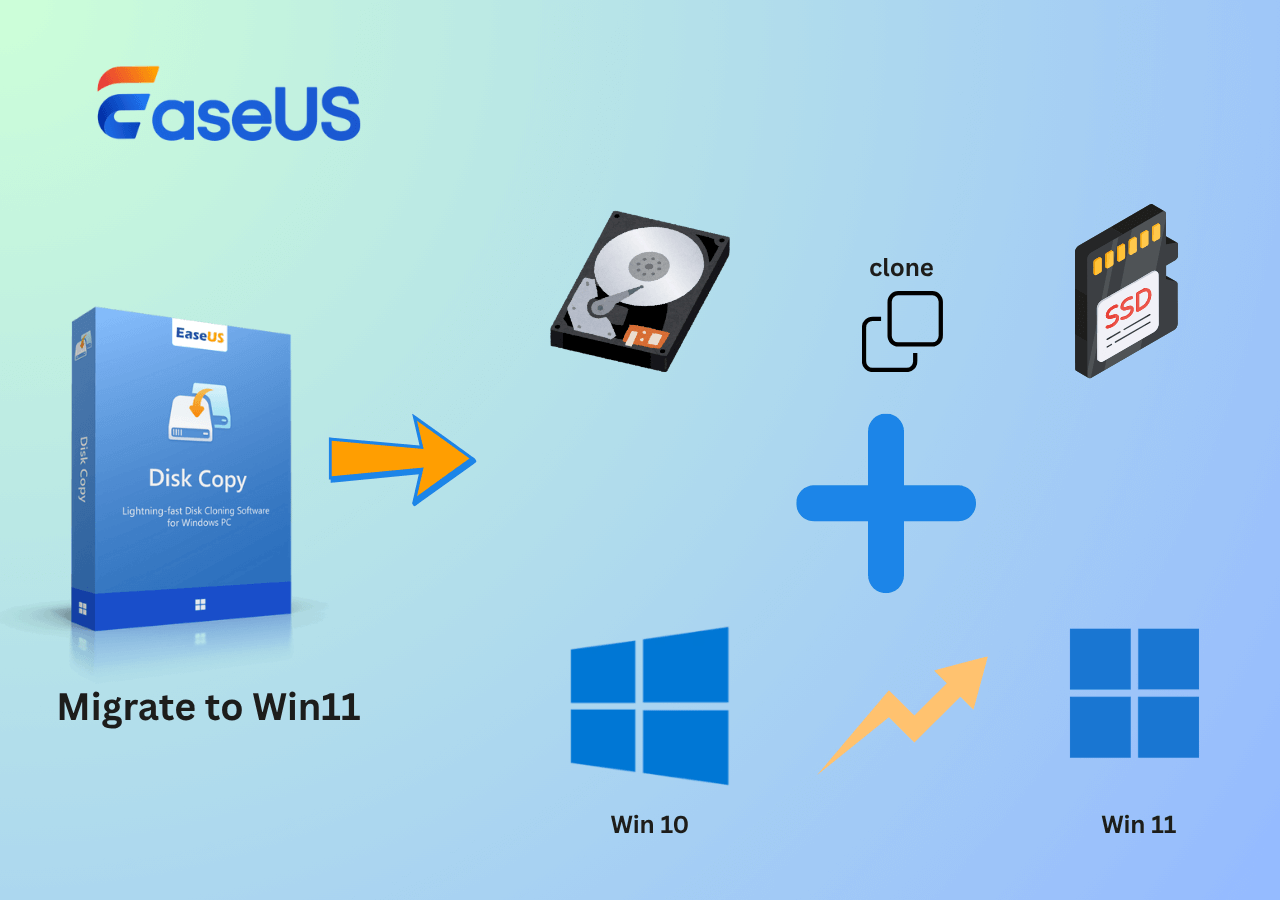
Oto najważniejsze cechy tej zupełnie nowej funkcji:
✅Migracja i uaktualnienie do systemu Windows 11 w ramach jednej operacji : Ten zintegrowany proces płynnie przenosi system operacyjny na nowy dysk, jednocześnie wykonując uaktualnienie do systemu Windows 11, eliminując potrzebę korzystania z wielu narzędzi lub skomplikowanych procedur.
✅Omiń wymagania sprzętowe systemu Windows 11 : Omiń TPM 2.0, Bezpieczny rozruch i kontrole generacji procesora. Funkcja „Migracja do Win11” umożliwia uaktualnienie systemu operacyjnego do Windows 11 podczas migracji dysku, niezależnie od oficjalnego statusu zgodności sprzętu.
✅Inteligentna migracja systemu wyklucza zbędne pliki : automatycznie ignoruje pliki tymczasowe, pamięć podręczną i niepotrzebne dane podczas procesu transferu, zapewniając, że na nowy dysk zostaną przeniesione tylko najważniejsze dane systemowe i osobiste.
✅Brak utraty danych na dysku źródłowym podczas klonowania : Zerowa modyfikacja danych na dysku źródłowym. Klonowanie utworzy kompletną replikę dysku na nowym dysku, zachowując integralność oryginalnej instalacji bez żadnych modyfikacji.
Nie wahaj się pobrać EaseUS Disk Copy i uaktualnić swój system oraz dysk już teraz.
Jedno kliknięcie wystarczy, aby udostępnić przydatny poradnik w mediach społecznościowych i pomóc innym skutecznie rozwiązać problem.
Jak sklonować dysk twardy podczas aktualizacji do systemu Windows 11
Teraz, gdy znasz już zalety, przedstawiamy praktyczny przewodnik, który pomoże Ci bezproblemowo przeprowadzić proces „Migracji do Win11”
Uwaga: jeśli na Twoim komputerze zainstalowano system Windows 11, opcja „Migracja do Win11” nie będzie dostępna.
Krok 1. Na stronie głównej kliknij „ Migracja do Win11 ”, wybierz dysk docelowy i system operacyjny (domyślnie wybrany zostanie Windows 11), a następnie kliknij Dalej.
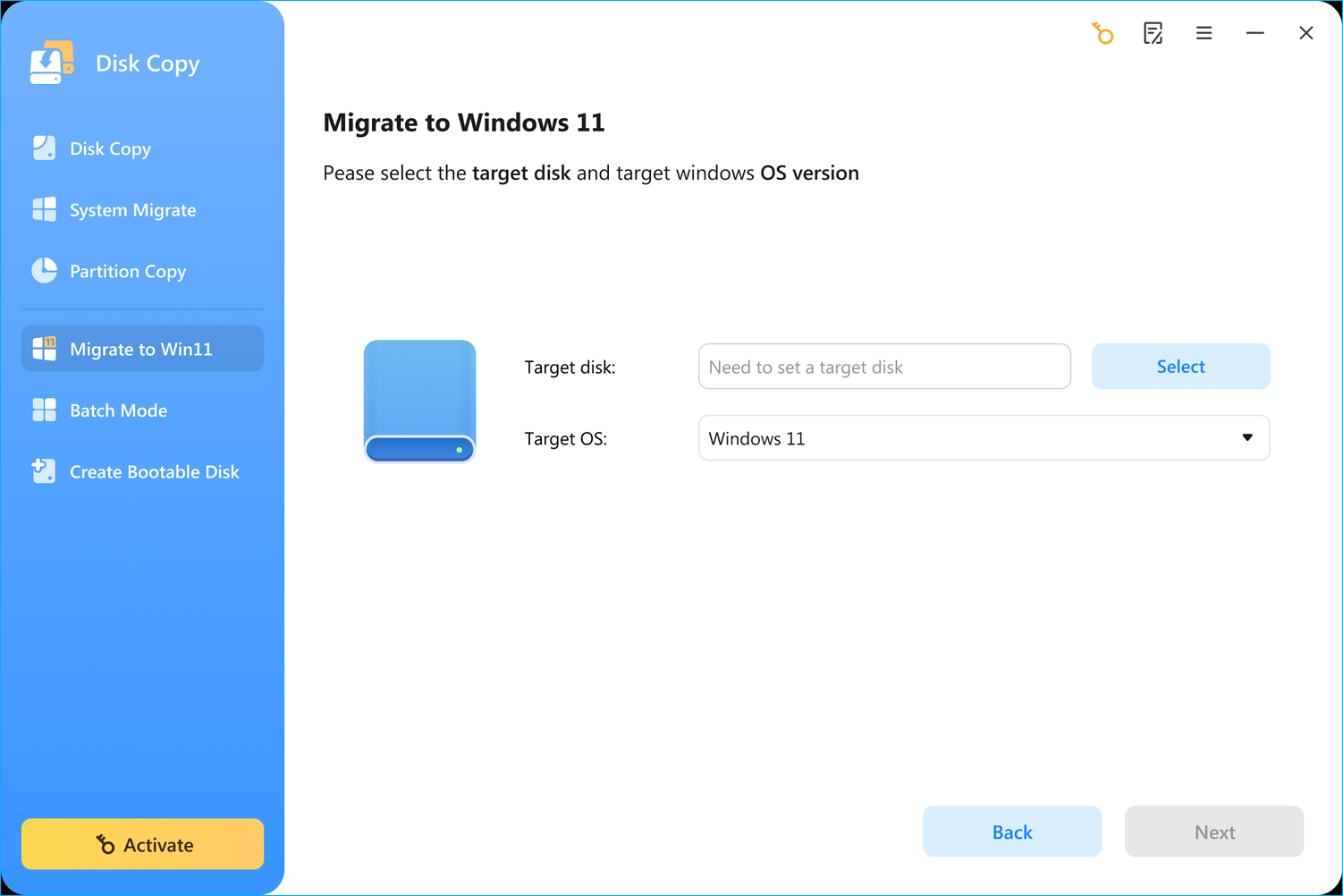
Krok 2. Funkcja Disk Copy rozpocznie pobieranie systemu Windows 11 i migrację danych na dysk docelowy.
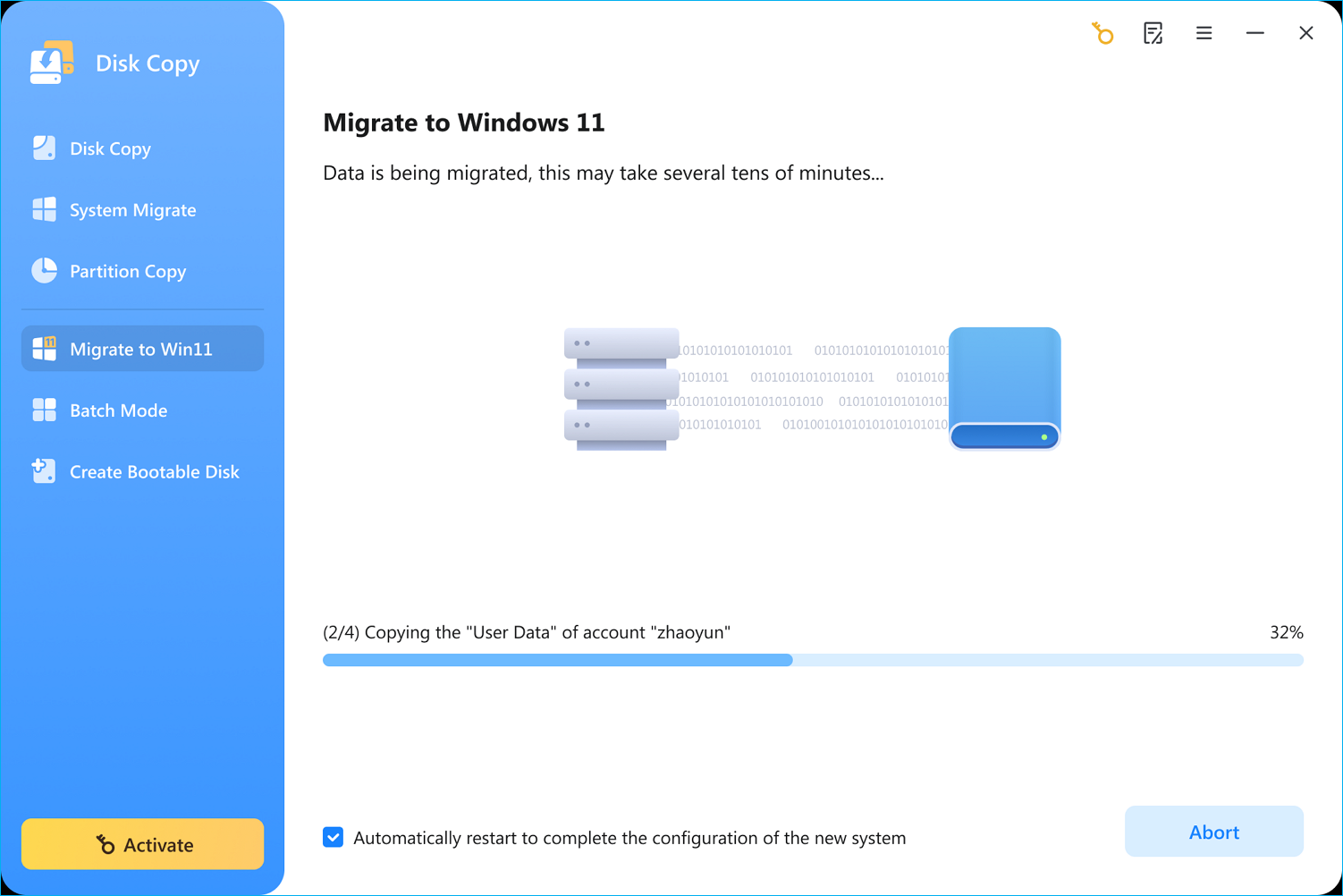
Krok 3. Oprogramowanie poprosi Cię o ponowne uruchomienie komputera. Kliknij „Uruchom ponownie”.
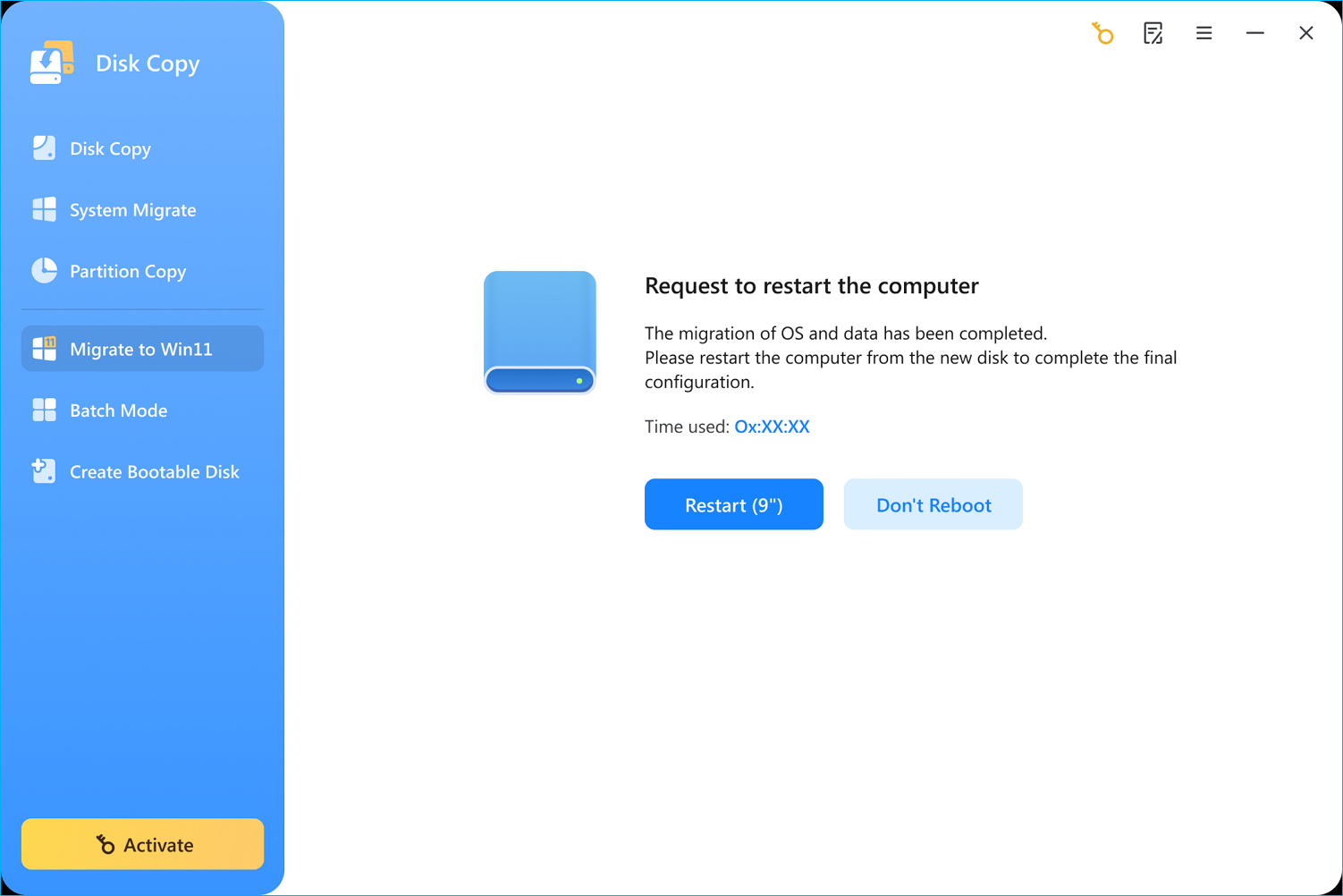
Krok 4. Po ponownym uruchomieniu instalacja systemu Windows 11 na nowym dysku zostanie automatycznie uruchomiona. (Program Kopiowanie Dysku automatycznie ominie również ewentualne ograniczenia instalacji systemu Windows 11).
Krok 5. Po zakończeniu instalacji dane zostaną automatycznie rozszerzone w nowym systemie.
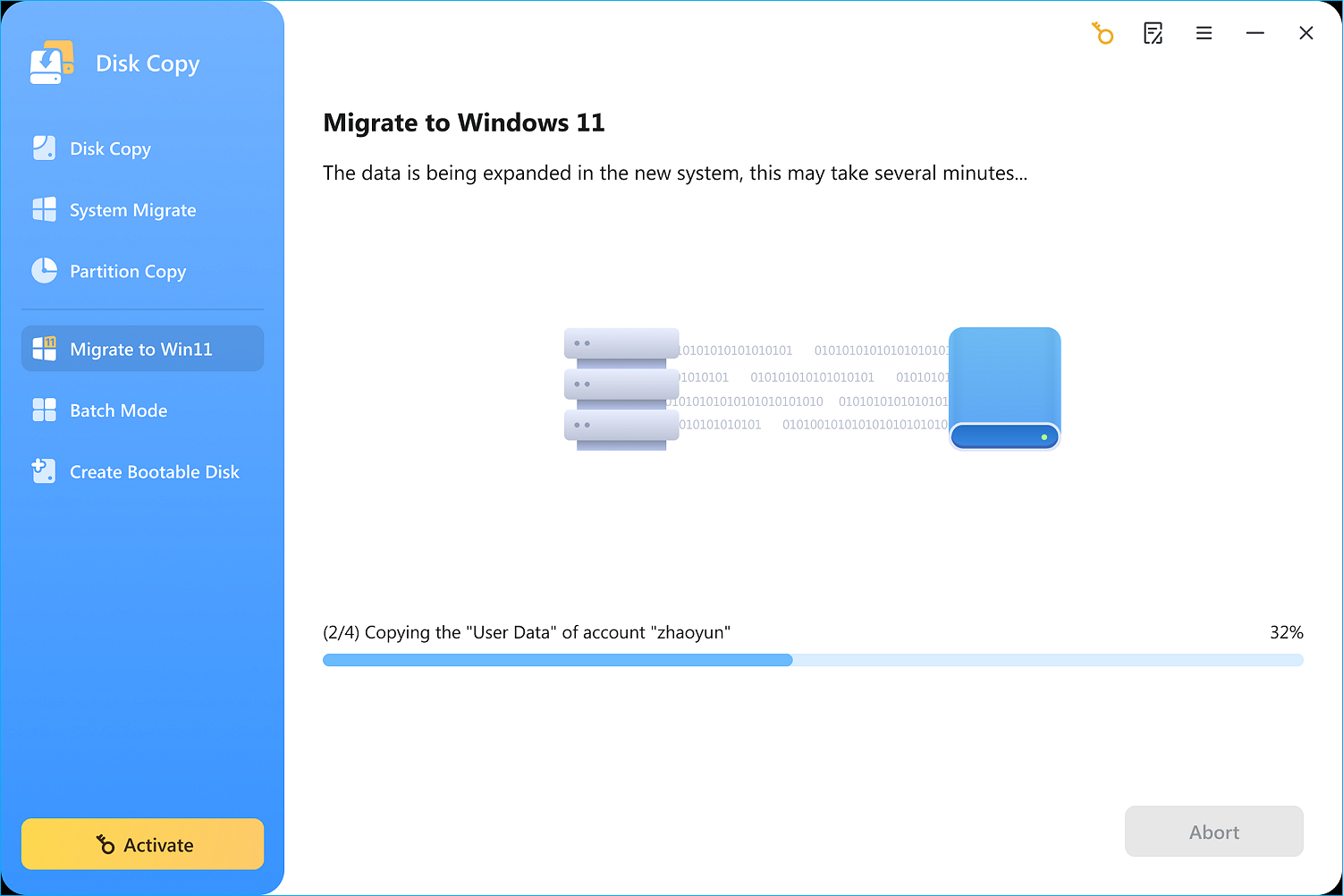
Krok 6. Poczekaj, aż cały proces migracji się zakończy.
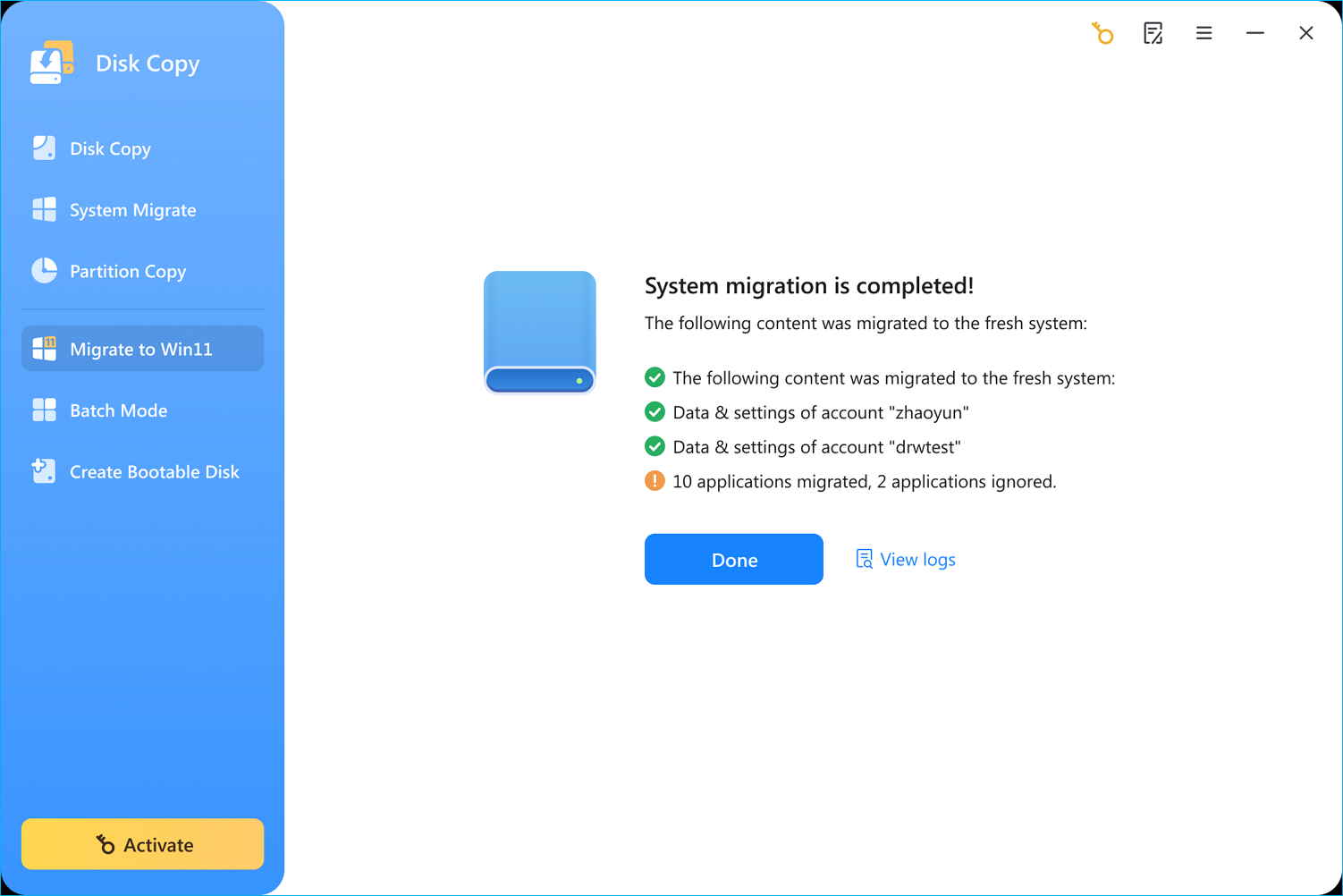
Jedno kliknięcie wystarczy, aby udostępnić przydatny poradnik w mediach społecznościowych i pomóc innym skutecznie rozwiązać problem.
Ostatnie słowa
Podsumowując, aktualizacja do systemu Windows 11 z jednoczesnym klonowaniem dysku twardego stanowi wyraźne wyzwanie: jak przeprowadzić tę podwójną aktualizację bez narażania integralności danych i stabilności systemu. Tradycyjne metody czystej instalacji lub ręcznego klonowania wiążą się ze znaczną złożonością i potencjalnym ryzykiem, szczególnie dla użytkowników, którzy muszą bezproblemowo zachować istniejące środowisko pracy.
Aby uzyskać naprawdę usprawnione rozwiązanie, zdecydowanie zalecamy korzystanie ze specjalistycznych narzędzi, takich jak EaseUS Disk Copy z funkcją „Migracja do Win11”. Oprogramowanie to skutecznie konsoliduje cały proces w jedną, niezawodną operację, umożliwiając przeniesienie systemu na nową pamięć masową przy jednoczesnej aktualizacji systemu operacyjnego. Wybierając to zintegrowane podejście, możesz bezpiecznie przeprowadzić obie aktualizacje, zapewniając bezpieczne i efektywne przejście do nowego środowiska komputerowego.
Najczęściej zadawane pytania dotyczące wymiany dysku twardego podczas aktualizacji do systemu Win11
1. Jak ponownie zainstalować system Windows 11 na nowym dysku?
Aby przeprowadzić czystą instalację, potrzebny będzie dysk USB (co najmniej 8 GB) i inny komputer z dostępem do internetu. Użyj narzędzia „Media Creation Tool” firmy Microsoft, aby pobrać obraz ISO systemu Windows 11 i utworzyć rozruchowy dysk USB. Następnie podłącz dysk USB do komputera docelowego, uruchom go w systemie BIOS/UEFI i ustaw jako główne urządzenie rozruchowe. Postępuj zgodnie z instrukcjami wyświetlanymi na ekranie, a po wyświetleniu monitu o wybór dysku do instalacji wybierz nowy dysk. Instalator automatycznie zajmie się partycjonowaniem i formatowaniem. Możesz również skorzystać z narzędzia innej firmy, takiego jak EaseUS OS2Go, aby ponownie zainstalować system Windows za pomocą kilku kliknięć.
2. Czy muszę sformatować nowy dysk twardy przed zainstalowaniem systemu Windows 11?
Zazwyczaj nie. Nowy dysk jest nieprzydzielony i nie ma systemu plików. Instalator systemu Windows 11 posiada wbudowane narzędzie do partycjonowania, które automatycznie rozpozna i przygotuje nieprzydzielone miejsce podczas instalacji. Wystarczy je wybrać, a instalator utworzy niezbędne partycje i zastosuje format NTFS. Jeśli jednak dysk jest używany lub zawiera dane, które chcesz całkowicie usunąć, możesz skorzystać z funkcji „Usuń partycję” w instalatorze, aby ją wyczyścić przed kontynuowaniem.
3. Ile miejsca potrzeba na system Windows 11?
Microsoft oficjalnie deklaruje, że system Windows 11 wymaga co najmniej 64 GB dostępnej pamięci masowej. Jest to jednak absolutne minimum dla samego systemu operacyjnego. W praktyce należy przeznaczyć znacznie więcej miejsca. Dla komfortowego i zrównoważonego użytkowania, dysk SSD o pojemności 256 GB jest powszechnie uważany za realistyczny punkt wyjścia, a 512 GB lub więcej jest zdecydowanie zalecane dla lepszej wydajności i przyszłych potrzeb.
4. Jak przenieść system Windows 11 na inny dysk?
Najbardziej niezawodną metodą jest klonowanie. Ten proces tworzy dokładną kopię całego dysku systemowego, w tym systemu operacyjnego, aplikacji, plików i ustawień, na nowym dysku. Po pomyślnym klonowaniu wyłącz komputer, fizycznie zamień dyski (lub po prostu zmień kolejność rozruchu w BIOS-ie/UEFI, aby nadać priorytet nowemu dyskowi), a system uruchomi się z nowego dysku, tak jakby nic się nie zmieniło.
Powiązane artykuły
-
[Rozwiązany] Klonowanie dysku twardego / SSD trwa wiecznie
![author icon]() Arek/2024/07/23
Arek/2024/07/23
-
Dysk twardy Ghost na dysk SSD z programem Norton Ghost i alternatywą
![author icon]() Arek/2024/05/22
Arek/2024/05/22
-
Jak zaktualizować dysk SSD HP Pavilion bez ponownej instalacji [Pełny przewodnik]
![author icon]() Arek/2023/12/01
Arek/2023/12/01
-
Czy DiskGenius jest bezpieczny do klonowania dysku twardego i najlepsza alternatywa
![author icon]() Arek/2025/07/01
Arek/2025/07/01
